Provjerite najbolje načine za preuzimanje HyperTerminala za Windows 10

- Optimizirajte korištenje resursa: Opera One koristi vaš Ram učinkovitije nego Brave
- AI i prilagođen korisniku: Nova značajka dostupna izravno s bočne trake
- Bez reklama: Ugrađeni Ad Blocker ubrzava učitavanje stranica i štiti od rudarenja podataka
- Prikladno za igranje: Opera GX je prvi i najbolji preglednik za igrače
- ⇒ Nabavite Operu One
HyperTerminal je program koji je bio ugrađen u svaku verziju operativnog sustava Microsoft Windows sve do Windowsa XP.
Pomoću ovog programa možete pretvoriti svoje računalo u računalni terminal i povezati se s drugim sustavom na daljinu. Štoviše, možete također daljinski komunicirati sa serijskim uređajima spojenim na vaše računalo.
Jednostavno rečeno, HyperTerminal vam je omogućio korištenje vašeg računala za komunikaciju s drugim sustavima. Koristio se tekstualnim pristupom za prikaz informacija ili prijenos datoteka.
Možete komunicirati s različitim periferijama kao što su COM portovi, računala, Telnet web stranice ili čak jednostavno izvoditi TCP/IP operacije, zajedno s Ethernetom ili modemom.
Ali svim dobrim stvarima dođe kraj, a sa sustavom Windows XP Microsoft je ukinuo podršku za HyperTerminal svog OS-a.
Međutim, Hilgraeve, tvrtka koja stoji iza HyperTerminala, još uvijek prodaje program svojim obožavateljima. U ovom vodiču ćemo vam pokazati kako možete preuzeti HyperTerminal na Windows 10 ili 11.
Postoji li HyperTerminal za Windows 10?

Začudo, da. Dostupan je HyperTerminal za Windows 10 koji možete nabaviti za svoje računalo sa sustavom Windows 10.
HyperTerminal Private Edition je službena i najnovija iteracija omiljenog programa HyperTerminal, koji možete kupiti na službenoj web stranici Hillgrove.
Pomoću ovog programa možete jednostavno komunicirati i kontrolirati TCP/IP, serijske COM portove i dial-up modeme. Možete koristiti HyperTerminal Private Edition za razgovor izravno s drugim uređajem pomoću serijskih priključaka.
Možete kupiti i preuzeti HyperTerminal Private Edition za Windows 10 za 69,99 USD s službena stranica. Plaćanjem dodatnih 20 USD možete dobiti proširenu podršku i održavanje.
Ili ako želite dobiti program na CD-u, možete platiti dodatnih 10 USD za to, ali morate imati prebivalište u SAD-u.
Postoji još jedna alternativa koja će vaš HyperTerminal staviti na vaše računalo sa sustavom Windows 10 ili 11, o čemu ćemo detaljno raspravljati u sljedećem odjeljku.
Kako mogu preuzeti HyperTerminal?
1. Preuzmite datoteku HyperTerminal iz sustava Windows XP
Ovo je najbolja metoda koju možete koristiti za dobivanje HyperTerminala na računalu sa sustavom Windows 10 ili 11. No to će biti najbolje za one korisnike koji još uvijek imaju pristup aktivnoj instalaciji sustava Windows XP.
Također, ako imate CD koji sadrži instalacijske datoteke sustava Windows XP, ovo bi poslužilo. Sve što trebate učiniti je kopirati dvije važne HyperTerminal datoteke i zalijepiti ih na bilo koju verziju Windows OS-a koju koristite na svom ciljnom računalu.
Dvije datoteke o kojima govorimo navedene su u nastavku:
-
hypertrm.exe: Ako imate pristup aktivnoj instalaciji sustava Windows XP, možete pronaći ovu izvršnu datoteku unutar dolje navedene adrese mape:
C:\Programske datoteke\Windows NT\ -
hypertrm.dll: Ova datoteka biblioteke dinamičkog povezivanja može se pronaći unutar puta donje mape:
C:\WINDOWS\system32\
Savjet stručnjaka:
SPONZORIRANO
Teško se uhvatiti u koštac s nekim problemima s osobnim računalom, posebno kada se radi o nedostajućim ili oštećenim sistemskim datotekama i spremištima vašeg Windowsa.
Obavezno koristite namjenski alat, kao što je Fortect, koji će skenirati i zamijeniti vaše pokvarene datoteke njihovim svježim verzijama iz svog repozitorija.
Ako imate Windows XP instalacijski CD, obje datoteke pronaći ćete unutar mapu i386. Također možete preuzeti s interneta, ali morate biti sigurni da ne preuzimate zlonamjerni softver ili viruse.
Kako mogu instalirati HyperTerminal na Windows 10?
- Kada dođete do ove dvije datoteke, kopirajte ih i zalijepite u novu mapu na računalu sa sustavom Windows 7, 10 ili 11.

- Morate osigurati da se obje datoteke nalaze unutar isto mjesto i mapa.
- Nakon što ste kopirali, sve što trebate učiniti je pokrenite izvršnu datoteku i uživaj.
- Popravak: CcmSetup nije uspio s kodom pogreške 0x87d00227
- Popravak: Nema signala na monitoru, ali računalo radi
- Internet Explorer se ne zatvara? Kako prisilno odustati
- 7 najbržih načina za zaključavanje računala sa sustavom Windows 11
- 9 najbržih načina za zaključavanje računala sa sustavom Windows 10
2. Privatno izdanje HyperTerminal

Također se možete odlučiti za privatno izdanje HyperTerminal, koje je najnovija iteracija programa koju su izradili sami programeri, Hillgraeve.
To će vas koštati 69,99 dolara. Također, možete dobiti besplatnu probnu verziju HyperTerminal Private Edition kako biste provjerili je li to ono što tražite ili se želite držati verzije Windows XP.
⇒Nabavite HyperTerminal Private Edition
3. HyperACCESS

Također možete preuzeti naprednu verziju ili nasljednika HyperTerminala, HyperACCESS sa službene web stranice.
Ima vrlo visoku cijenu od 169,99 USD. HyperACCESS sadrži neke snažne značajke, kao što su dodatni emulatori terminala, prilagodba i robusne mogućnosti skriptiranja.
⇒ Nabavite HyperACCESS
4. Preuzmite PuTTY
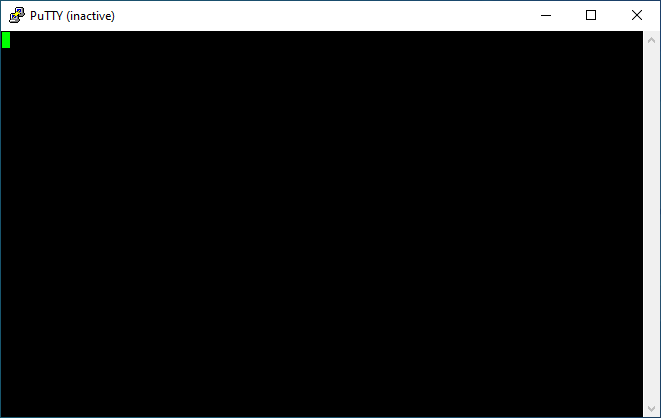
Ako ne želite potrošiti stotine dolara za preuzimanje HyperTerminala na Windows 10, možete odabrati PuTTY.
PuTTY je najbolja alternativa HyperTerminalu na modernim računalima. Besplatan je i otvorenog koda, što donosi kombinaciju Telneta i SSH mogućnosti. Izvorno ga je razvio Simon Tatham.
Međutim, da biste koristili PuTTY, trebate imati COM priključak na računalu. Ako to imate, onda možete uživati u značajkama PuTTY-ja koje nude sučelje pojednostavljenog dizajna.
⇒ Nabavite PuTTY
Radi li HyperTerminal sa sustavom Windows 11?
HyperTerminal Private Edition možete preuzeti sa službene web stranice koja podržava najnoviji Windows 11 PC.
Štoviše, datoteke HyperTerminal možete dobiti s instalacijskog diska ili mape sustava Windows XP. Inače, možete preuzeti PuTTY i uživati u značajkama alternative.
To je to od nas u ovom vodiču. Nadamo se da ste uspjeli preuzeti HyperTerminal na svoje računalo sa sustavom Windows 10 pomoću gore navedenih metoda. Javite nam jeste li uspjeli nabaviti datoteke HyperTerminal iz sustava Windows XP ili ste u komentarima ispod odabrali PuTTY.
Još uvijek imate problema?
SPONZORIRANO
Ako gornji prijedlozi nisu riješili vaš problem, vaše računalo bi moglo imati ozbiljnijih problema sa sustavom Windows. Predlažemo da odaberete sveobuhvatno rješenje poput Fortect za učinkovito rješavanje problema. Nakon instalacije samo kliknite Pogledaj&popravi tipku, a zatim pritisnite Započni popravak.


